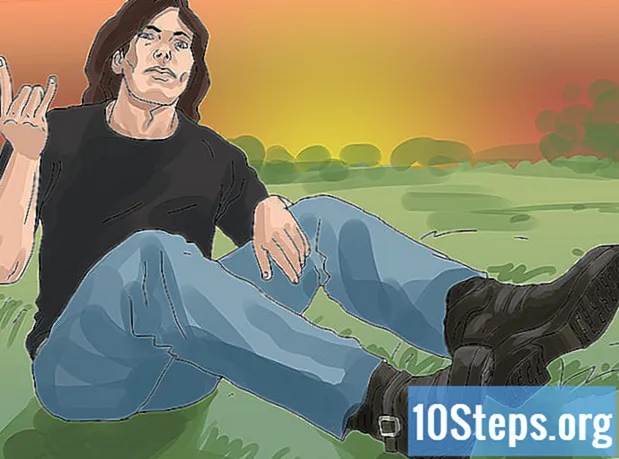Indhold
Millioner af mennesker bruger Facebook til at oprette forbindelse til venner og familie. På grund af sin popularitet er Facebook underlagt hackere, falske profiler og stjålne identitetssager. Af disse grunde har Facebook tilføjet nye sikkerhedsindstillinger for at hjælpe med at sikre din sikkerhed som bruger af det sociale netværk. Ved hjælp af din bærbare computer eller skrivebord tager det cirka fem minutter at justere Facebooks sikkerhedsindstillinger og øge din ro i sindet.
Steps
Metode 1 af 2: Åbning af siden med sikkerhedsindstillinger
Log ind med Facebook. Åbn din valgte browser på din bærbare computer eller skrivebord, skriv www.facebook.com og tryk "Enter" på dit tastatur. Indtast dit brugernavn og adgangskode på login-siden i tekstfelterne og klik derefter på "Login".
- Du skal bruge en bærbar computer eller et skrivebord. I øjeblikket understøtter smartphones ikke justering af sikkerhedsindstillinger.

Gå til "Indstillinger". For at komme dertil, når du har åbnet din konto, skal du se i øverste højre hjørne af startsiden, hvor du vil se en knap med en lille pil, der peger nedad. Klik på det for at åbne en rullemenu. Rul ned i menuen, og klik på "Indstillinger".
Gå til siden "Sikkerhedsindstillinger". Se kolonnen til venstre på siden Generelle kontoindstillinger. Lige under den første mulighed ("Generelt") vil du se fanen "Sikkerhed". Klik på det for at gå til siden Sikkerhedsindstillinger.- Hvert element på siden Sikkerhedsindstillinger kan redigeres for at øge sikkerheden på din Facebook-konto. Til højre for hvert element er der en knap, der siger "Rediger".
Metode 2 af 2: Administrering af dine sikkerhedsindstillinger

Rediger login-meddelelser. Klik på knappen "Rediger" til højre for indstillingen, hvis du vil have besked via e-mail og / eller tekstbesked / push-meddelelse, når nogen forsøger at få adgang til din Facebook-konto ved hjælp af en computer eller mobil enhed, som du ikke har brugt før. Marker afkrydsningsfeltet.
Håndhæv en sikkerhedskode ved hjælp af "Login godkendelser". Klik på knappen "Rediger" for login-godkendelser, og vælg afkrydsningsfeltet, der vises, hvis du vil have kontoen til at anmode om en sikkerhedskode, når den åbnes fra ukendte browsere.
Brug Facebook-appen til at få sikkerhedskoder ved hjælp af "Kodegeneratoren". Klik på knappen "Rediger" i "Kodegeneratoren", hvis du vil aktivere og konfigurere en anden måde at få sikkerhedskoder på. Lad indstillingen ikke markeres, hvis du vil deaktivere kodegeneratoren.
- Standardindstillingen er "Kodegenerator er aktiveret".
Konfigurer specielle adgangskoder ved hjælp af "Application password". Klik på knappen "Rediger" i applikationsadgangskoden, hvis du vil generere og bruge specielle adgangskoder til at få adgang til dine applikationer i stedet for at bruge Facebook-adgangskoden eller login Godkendelseskoder.
Vælg mellem 3 til 5 venner for at være dine "betroede kontakter". Klik på knappen "Rediger" for betroede kontakter, hvis du vil tilføje venner, der kan hjælpe dig med sikkerhed, hvis du oplever problemer med at få adgang til din konto.
- Et vindue åbnes for at få vist fanen "Vælg betroede kontakter", så du kan føje op til fem venner til denne privilegerede liste.
Konfigurer dine "betroede browsere". Klik på knappen "Rediger" i Pålidelige browsere for at gennemse de browsere, du har gemt, som dem, du normalt bruger. Du får besked, når du får adgang til din konto ved hjælp af en browser, der ikke er på listen over betroede browsere.
- Du kan også fjerne browsere, der ikke er vist på denne side.
Gennemse dine login-placeringer under "Hvor er du logget ind". Klik på knappen "Rediger" fra "Hvor er du tilsluttet" og administrer de placeringer, hvor du får adgang til din Facebook-konto.
- Hvis du bemærker en enhed eller placering, som du ikke er bekendt med, skal du klikke på "Afslut aktivitet" for at afslutte sessionen.